Працюючи з конфіденційною інформацією , дуже важливо поводитися з нею безпечно. Іноді для забезпечення конфіденційності необхідно назавжди видалити певні слова або зображення в документі. Adobe Acrobat пропонує ефективний інструмент для редагування вмісту PDF-файлів. У цьому посібнику ви дізнаєтеся, як використовувати Acrobat для ефективного редагування тексту та зображень як в окремих документах, так і в кількох документах одночасно.
Основні висновки
- Acrobat дозволяє ефективно редагувати текст і зображення.
- Ви можете шукати та редагувати окремі слова, а також редагувати цілі сторінки або кілька документів одночасно.
- Доступні опції налаштування кольорів і маркерів для редагування.
- Існують опції автоматизації процесів для економії часу.
Покрокова інструкція
Щоб відредагувати конфіденційну інформацію в документах PDF, виконайте ці прості кроки:
1. відкрийте Acrobat і виберіть інструмент редагування
Спочатку відкрийте Adobe Acrobat і введіть "redact" у рядку пошуку вгорі праворуч. Програма покаже вам доступні варіанти. Виберіть функцію "Редагування тексту та зображень".
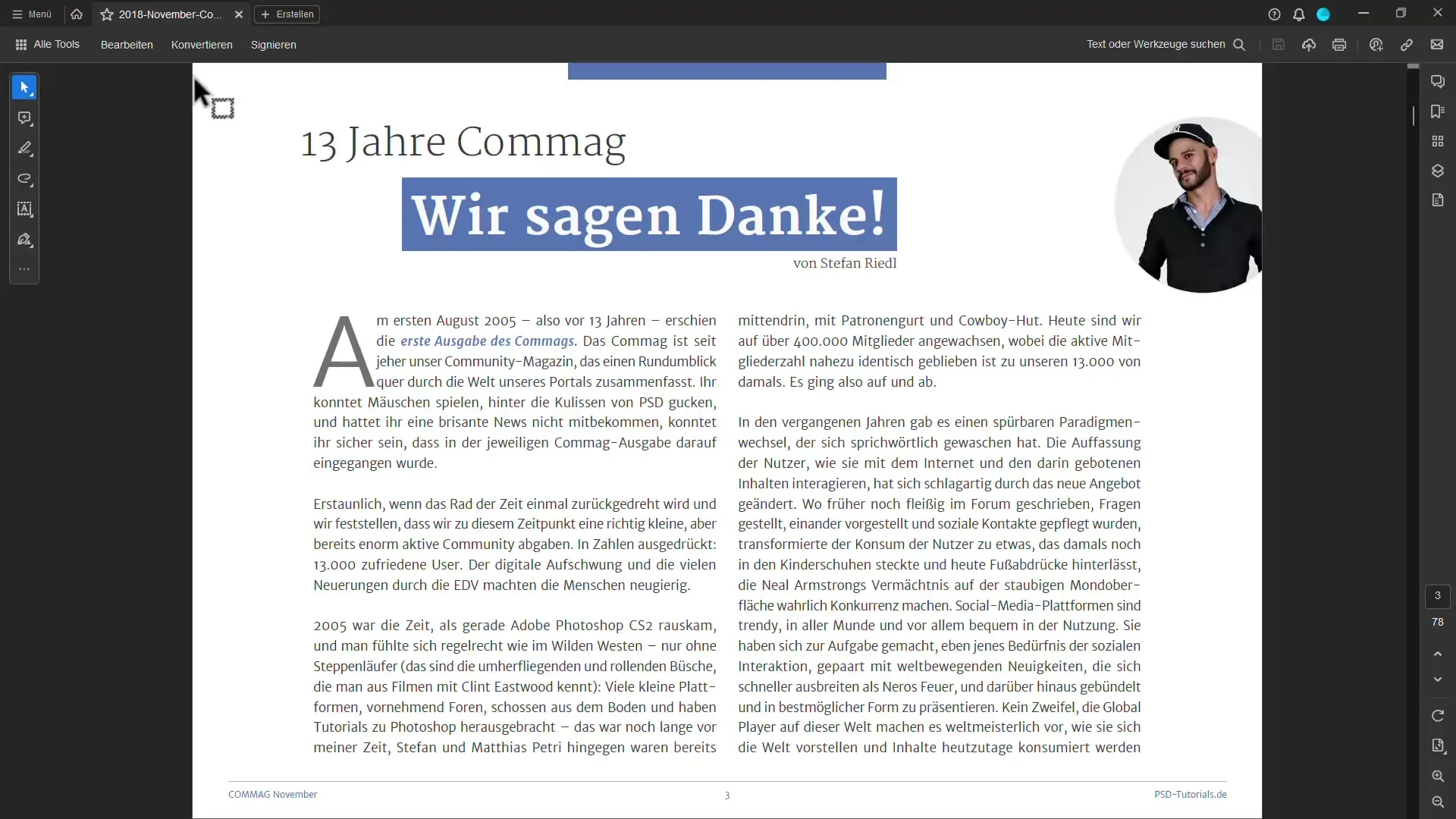
2. встановіть параметри пошуку
Після того, як ви вибрали функцію редагування, Acrobat пропонує вам можливість пошуку конкретного тексту. Ви можете вказати, чи потрібно обробляти поточний документ або цілі папки. Задайте тут потрібний критерій пошуку, наприклад, "Стефан Рідель", і натисніть кнопку "Шукати та редагувати текст".
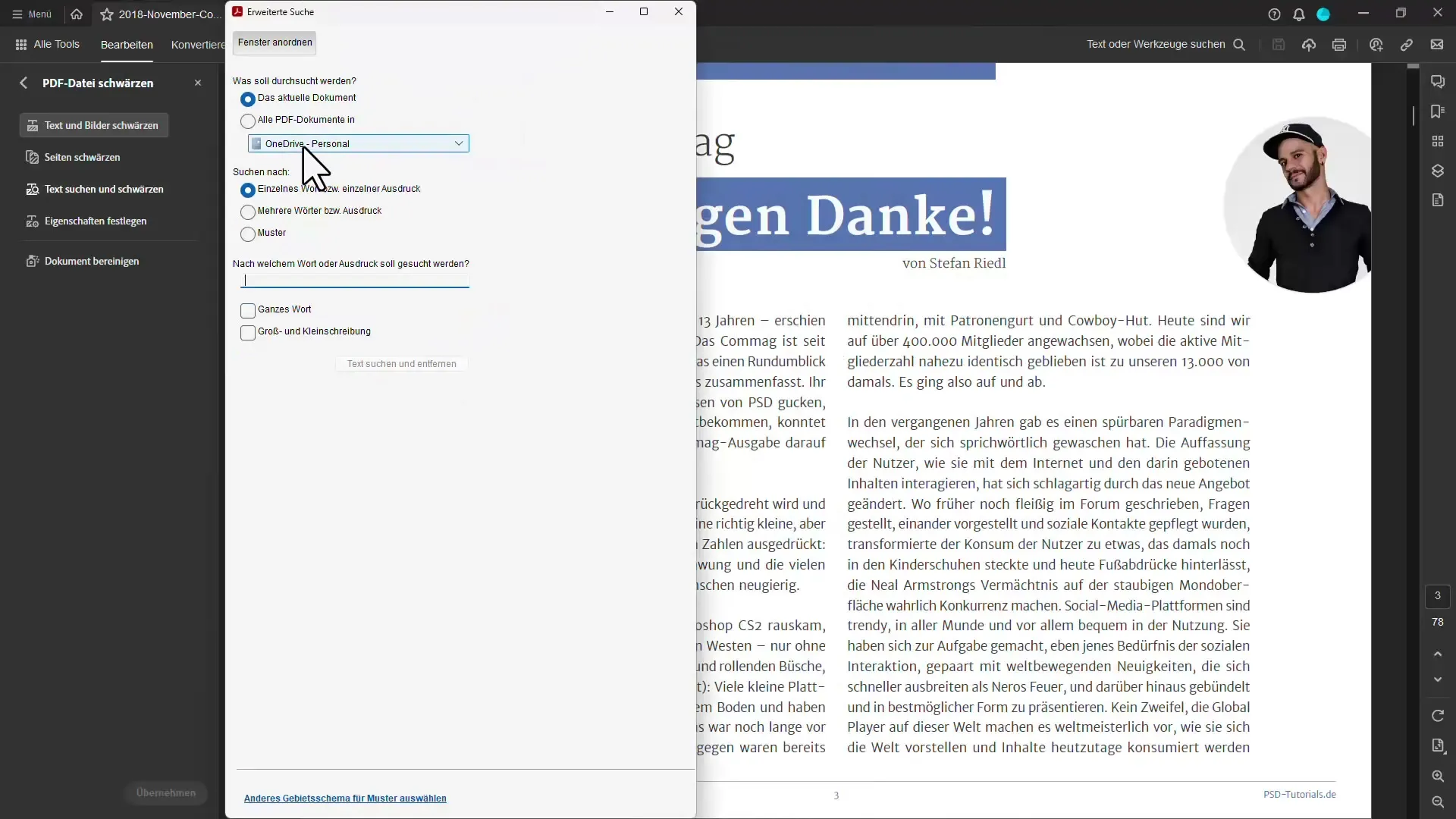
3. перевірте та виділіть результати
Тепер Akrobat покаже вам знайдені результати. Усі збіги відображаються у вигляді списку. Ви можете вибрати потрібні результати і натиснути кнопку "Позначити вибрані результати для редагування".
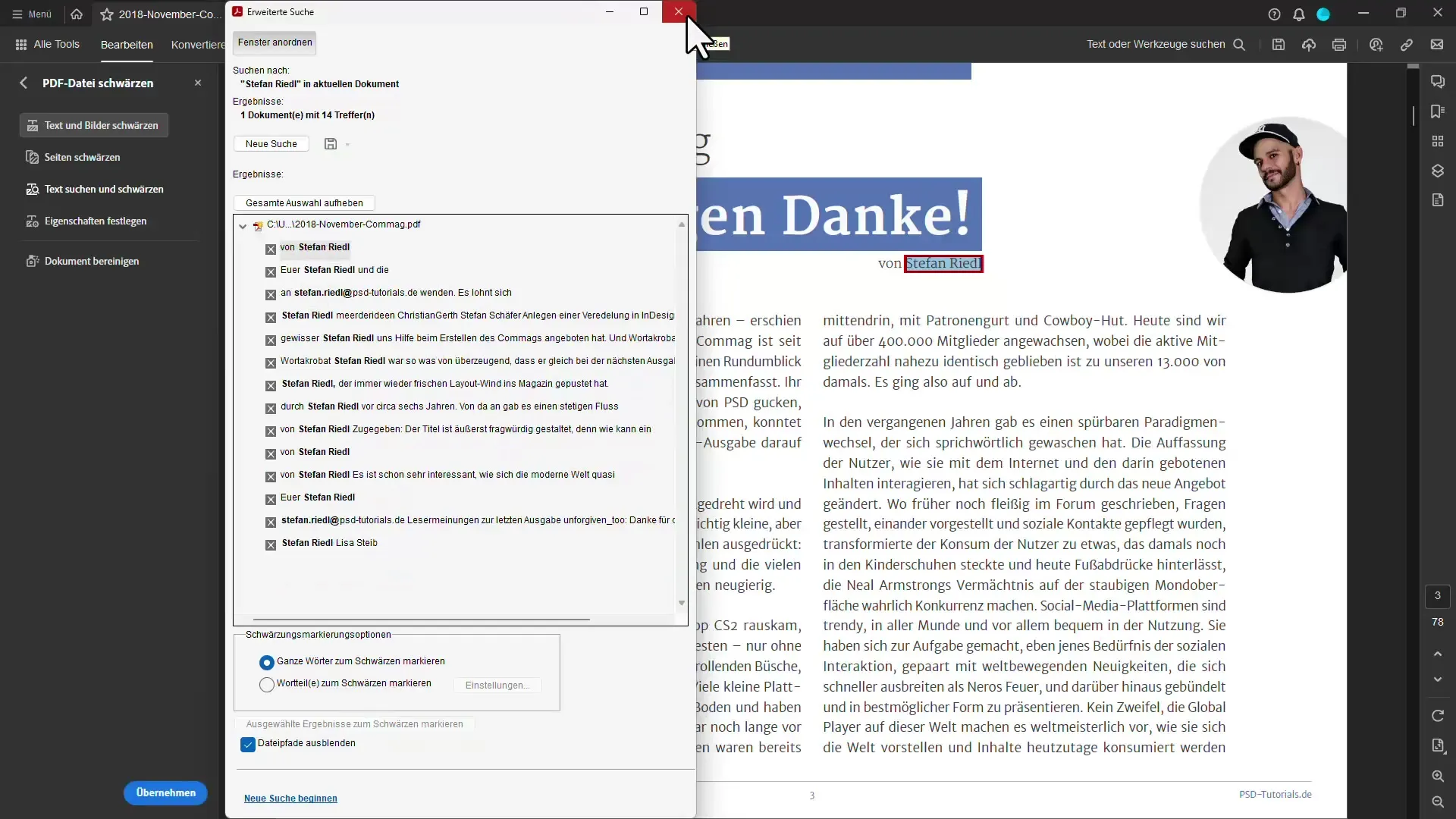
4. затемнення виділених областей
Після того, як результати були позначені, перевірте в попередньому перегляді, чи дійсно ви хочете їх відредагувати. Якщо все правильно, натисніть кнопку "Застосувати". Після цього Acrobat назавжди відредагує вибрану інформацію.
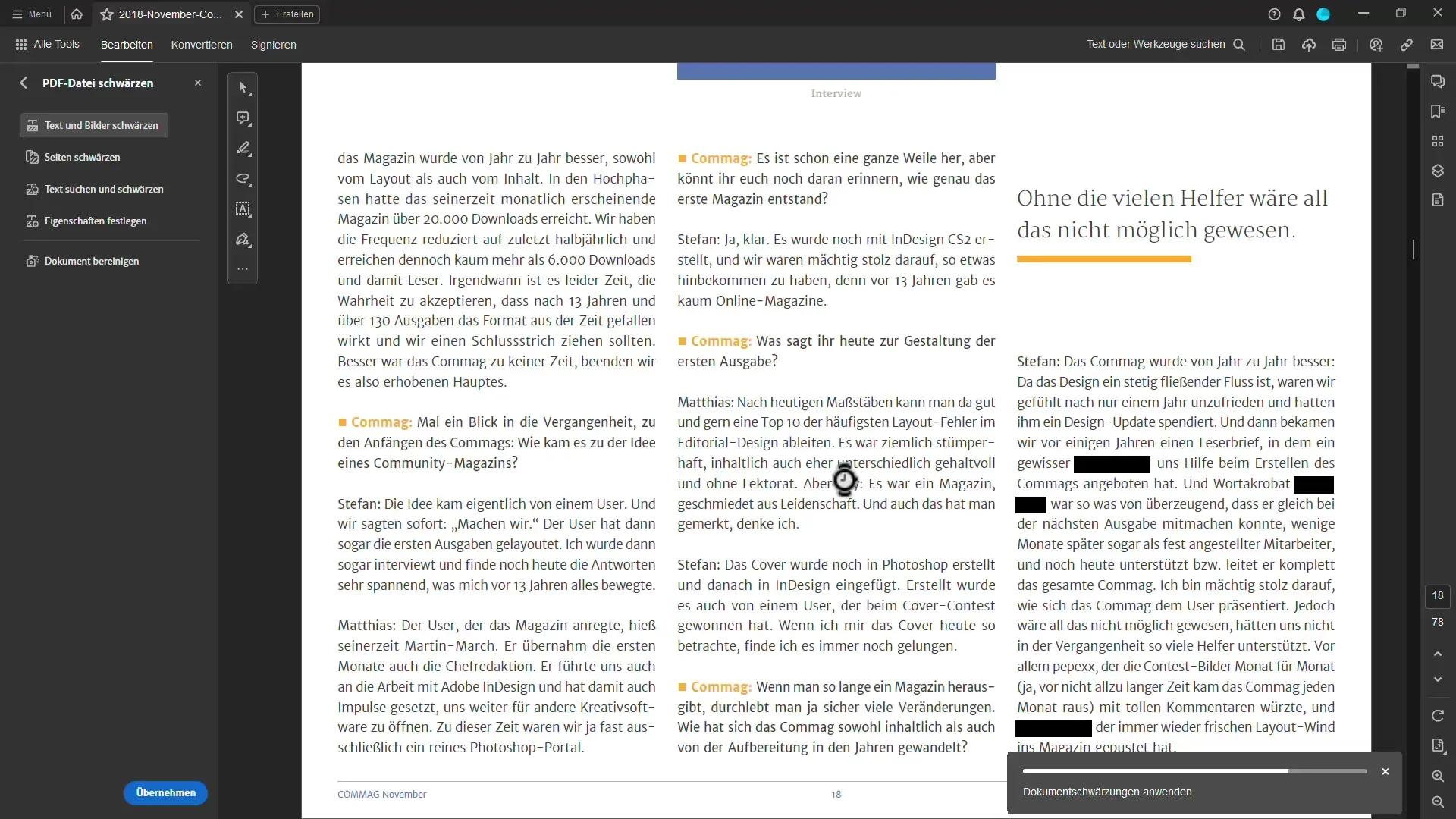
5. збереження документа
Тепер вам буде запропоновано зберегти документ під новим ім'ям, щоб гарантувати, що оригінальний файл залишиться незмінним. Ви можете зберегти файл із новим ім'ям.
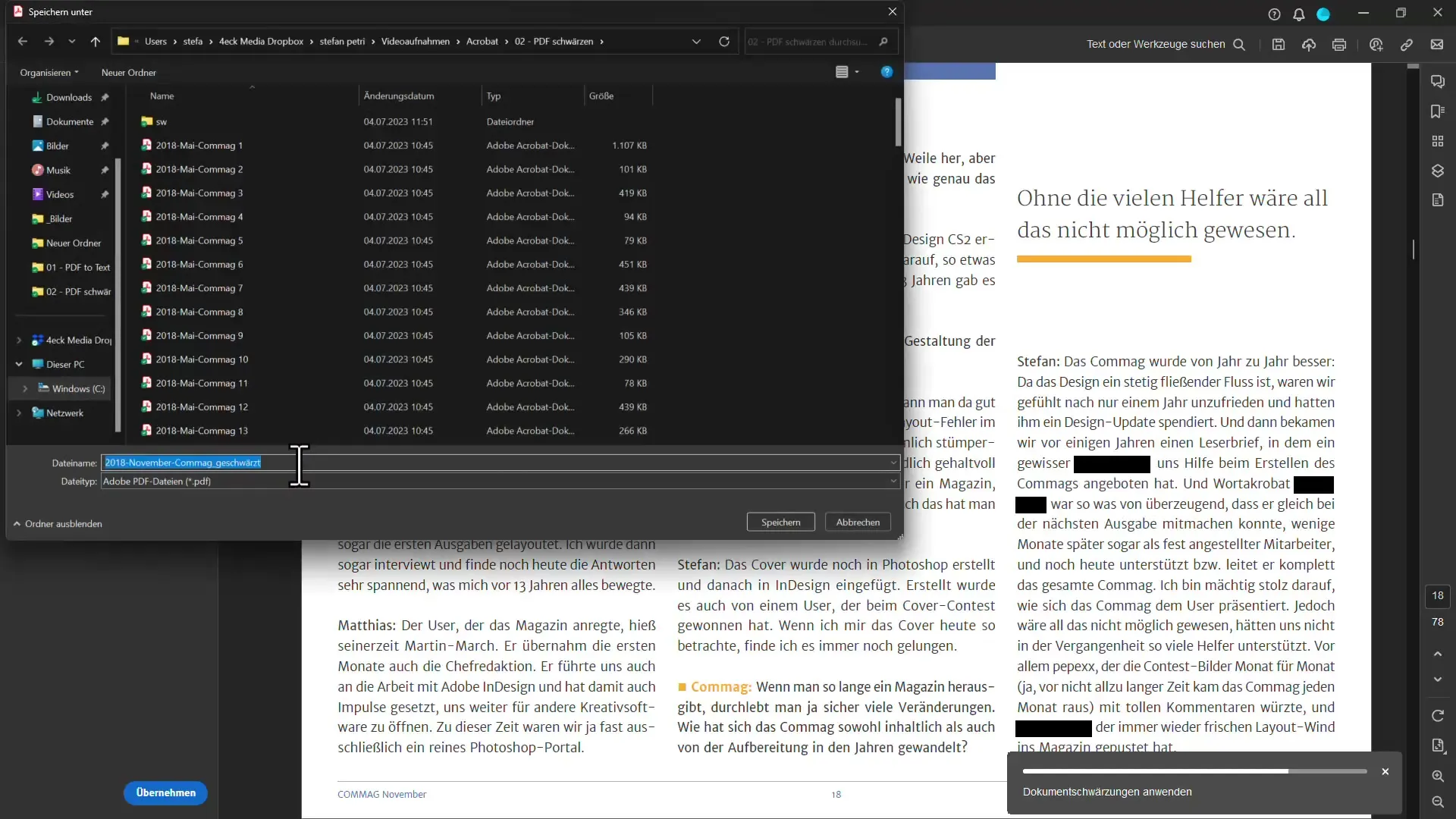
6 Редагування кількох сторінок
Якщо ви хочете відредагувати кілька сторінок, ви можете вказати номери сторінок в інструменті редагування. Наприклад, ви можете вказати, що потрібно відредагувати сторінки з 1 по 5. Ця функція допоможе вам швидше орієнтуватися в довгих документах.
7. налаштування параметрів редагування
У налаштуваннях редагування ви можете налаштувати, як має виглядати редагування. Ви хочете використовувати певний колір? Або, можливо, ви хочете, щоб були застосовані накладені тексти? Це дає вам можливість налаштувати процес редагування відповідно до ваших побажань.
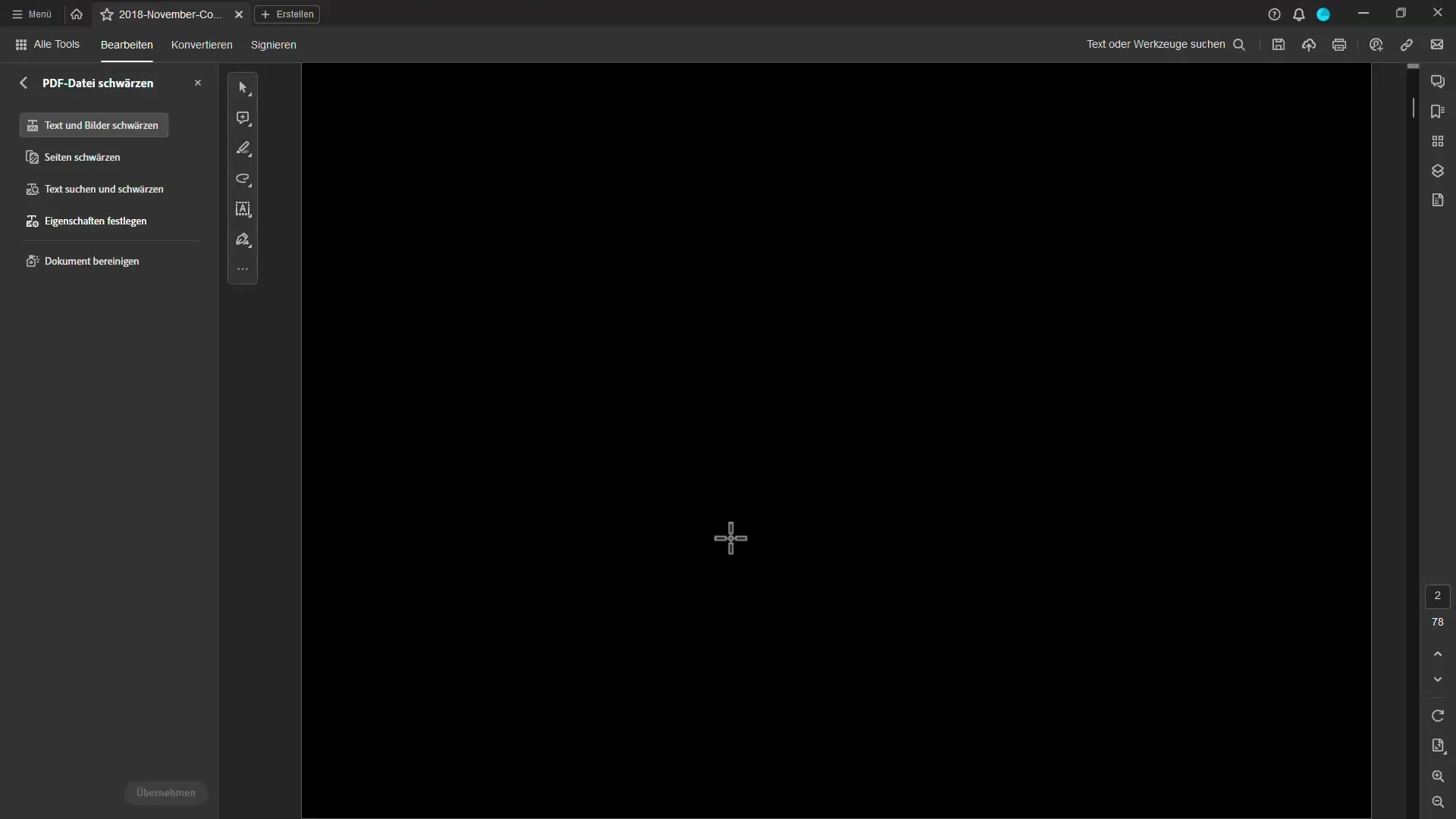
8. рекомендоване редагування папок
Видатною особливістю Acrobat Reader є можливість пошуку в цілих папках. Ви можете вибрати, щоб Acrobat сканував усі файли в папці на наявність певних орфографічних помилок і редагував їх, заощаджуючи багато часу.
9. автоматизація процесу редагування
Щоб оптимізувати процес, ви можете створити дії в Acrobat. Наприклад, ви можете активувати стару тему для керування спеціальними діями. Натисніть "Показати всі інструменти" і виберіть опції редагування, щоб створити робочий процес.
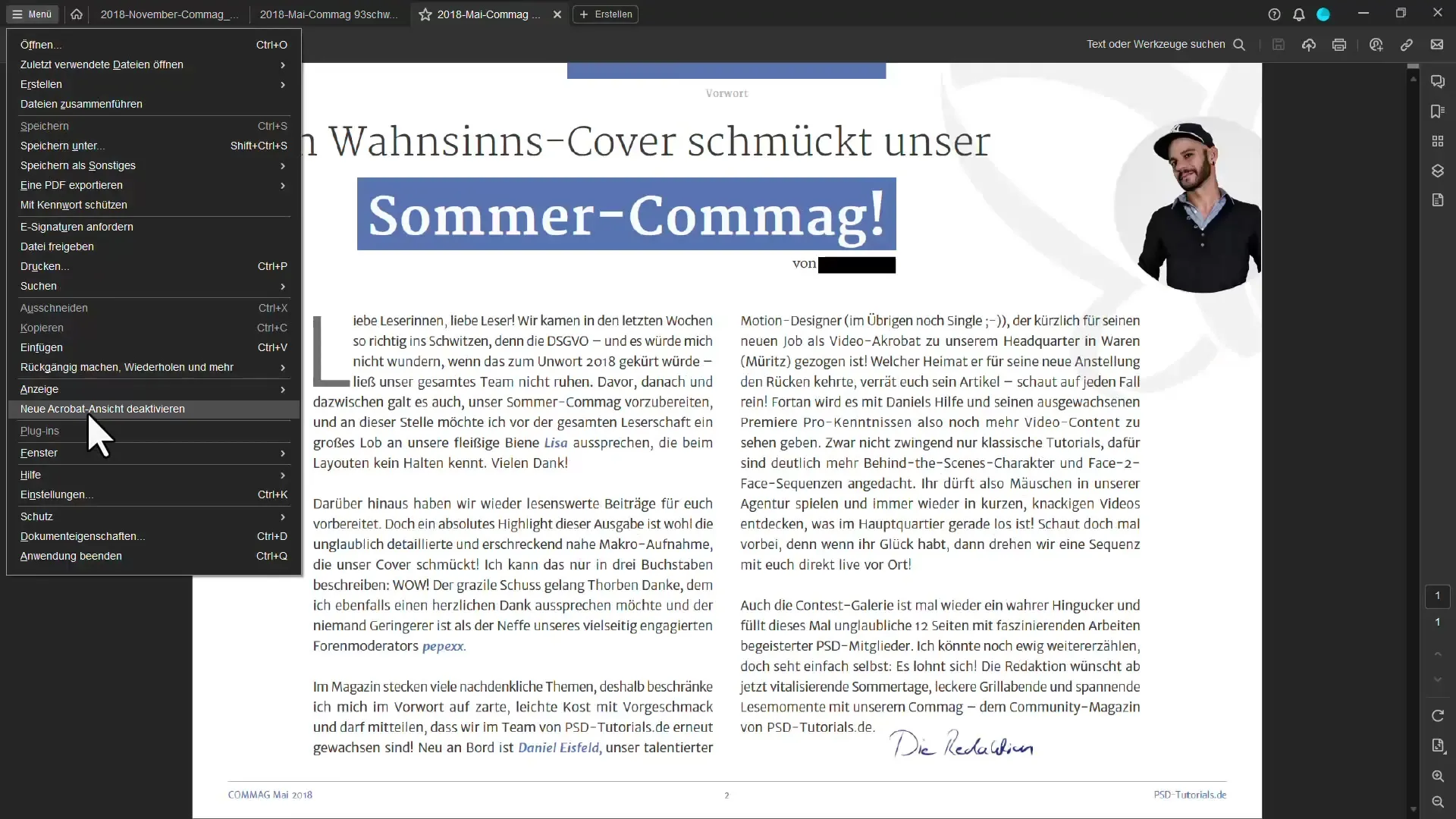
10. перегляньте та збережіть результати
Після виконання дій у вибраних документах вам буде показано, які файли були успішно оброблені. Відкрийте файли і перевірте, чи було застосовано потрібне редагування.
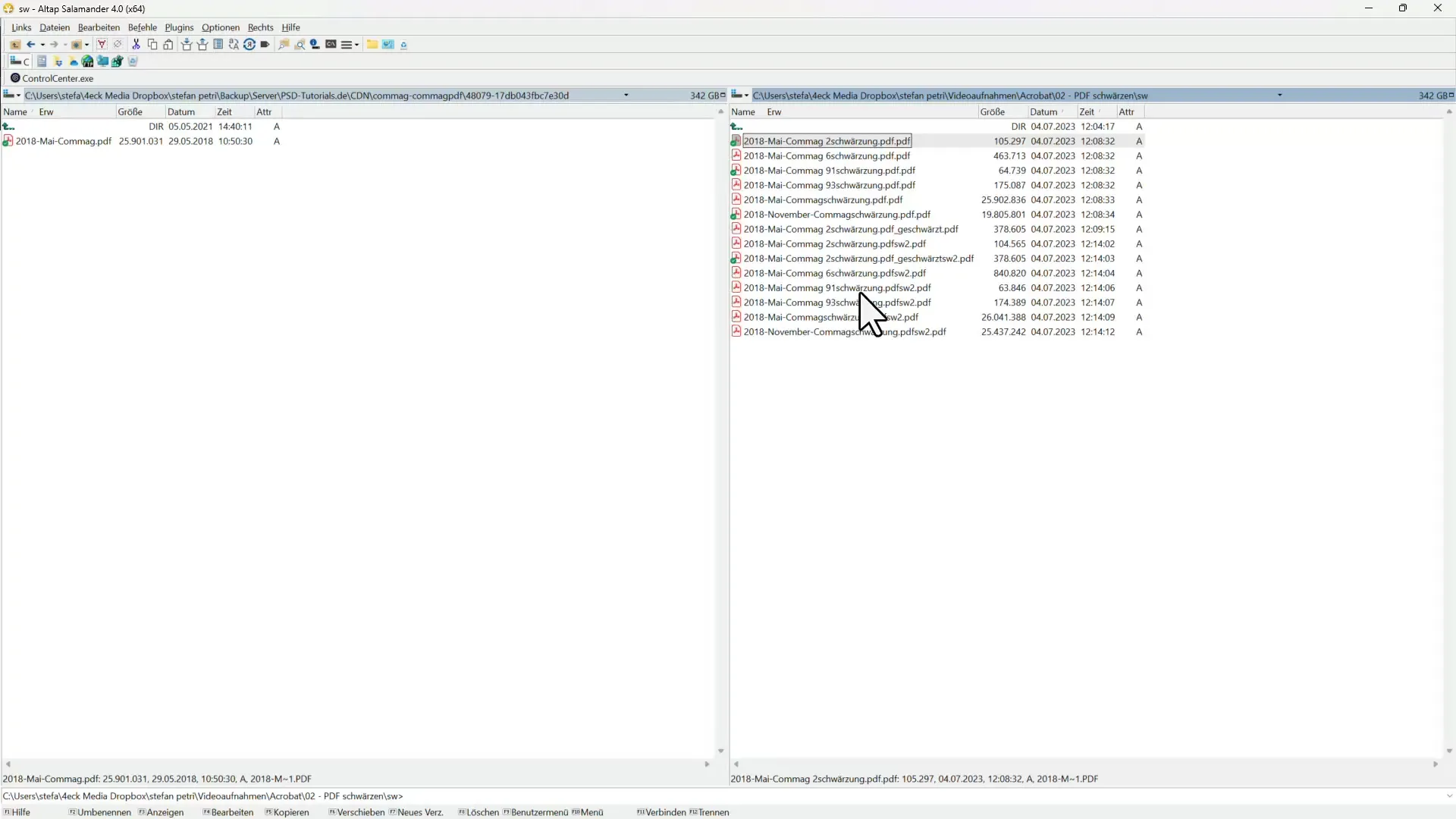
Підсумок
За допомогою описаного вище методу ви можете цілеспрямовано та ефективно редагувати конфіденційну інформацію у ваших PDF-документах. Незалежно від того, чи хочете ви відредагувати окремі слова, цілі сторінки або кілька документів одночасно - Adobe Acrobat надає необхідні інструменти, щоб зробити це швидко і безпечно. Завдяки можливості налаштовувати параметри редагування та автоматизувати процеси, ви маєте все необхідне для забезпечення конфіденційності ваших документів.


